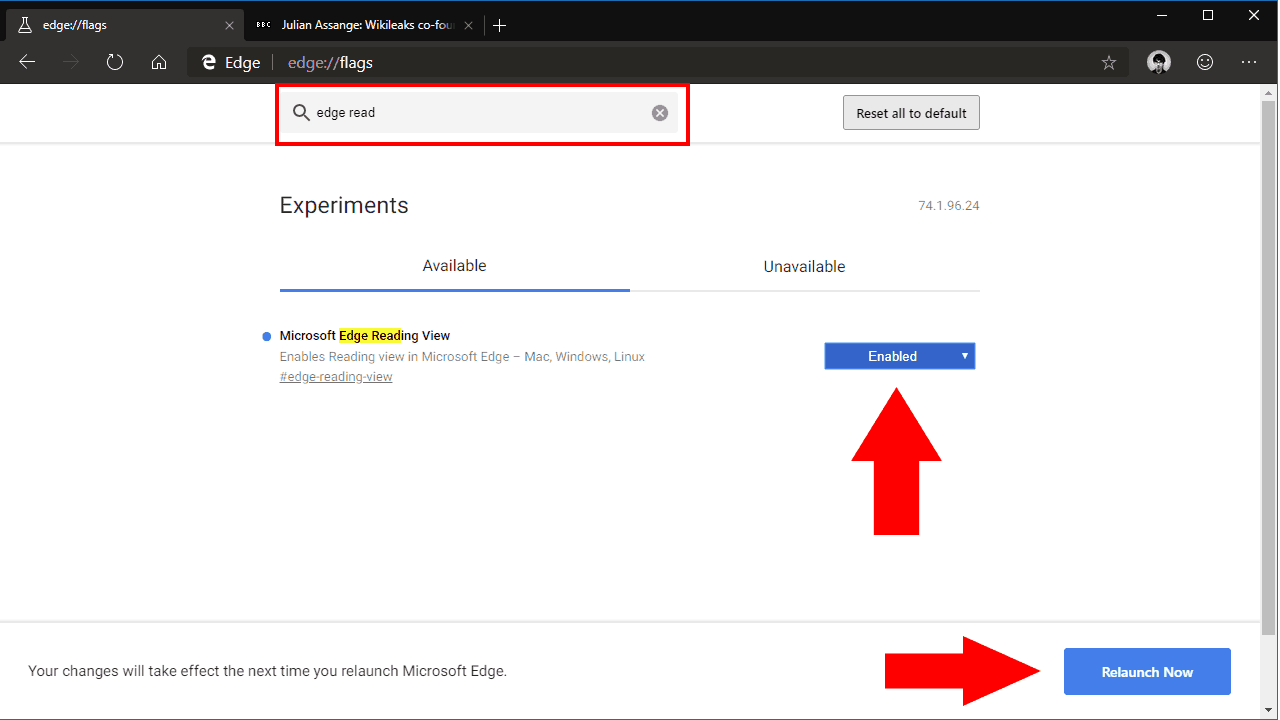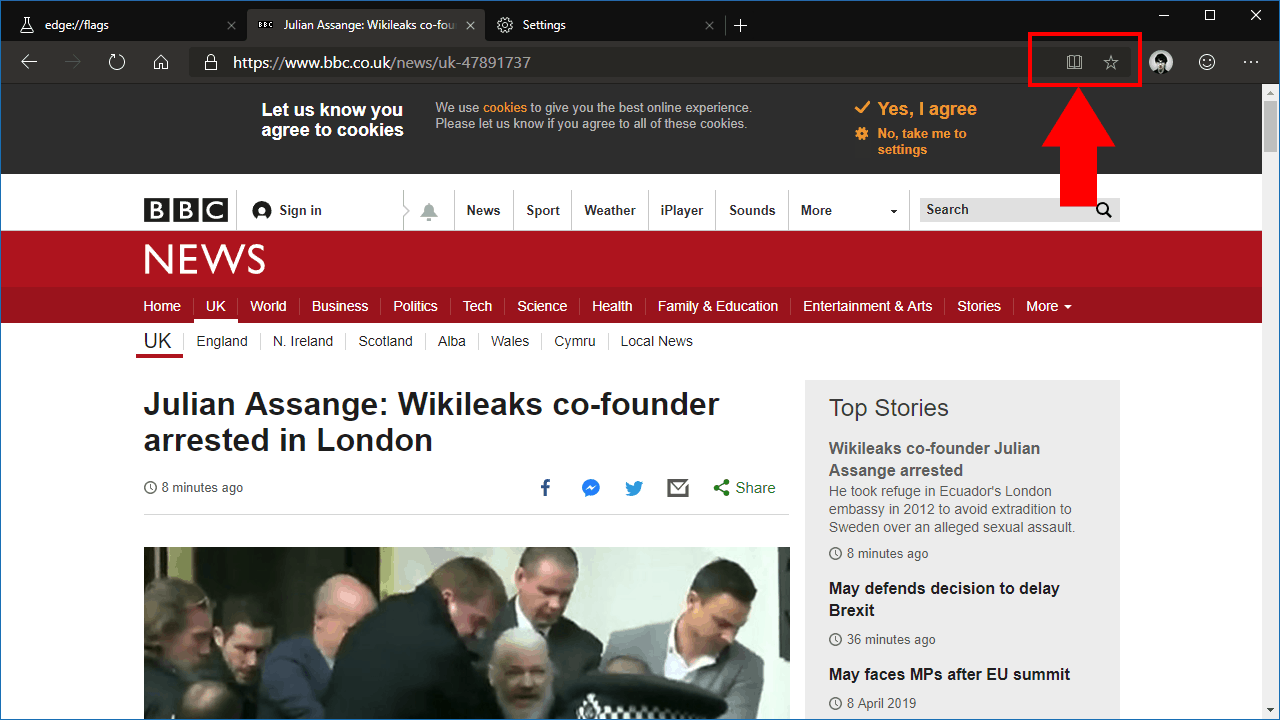So aktivieren Sie die Leseansicht in Microsoft Edge Insider
So aktivieren Sie die Leseansicht in Microsoft Edge Insider (experimentelle Funktion):
- Navigieren Sie in Edge Insider zu „edge: // flags”.
- Suchen Sie nach dem Flag “Microsoft Edge Reading View” und aktivieren Sie es (Sie müssen den Browser neu starten).
- Navigieren Sie zu einer Seite, auf der die Leseansicht unterstützt wird, und klicken Sie auf das Buchsymbol in der Adressleiste.
Gilt für alle Windows 10-Versionen
Microsofts aktueller Insider-Build der kommenden Chromium-basierten Edge-Version weist im Vergleich zum vorhandenen EdgeHTML-Browser eine Reihe fehlender Funktionen auf. Eine solche Abwesenheit ist die recht beliebte Leseansicht, die das Lesen von Webseiten erleichtert, indem die Unordnung verringert wird.
Reading View ist in Edge Insider bereits vorhanden. Es ist hinter einem experimentellen Flag versteckt, daher müssen Sie es vor der Verwendung manuell aktivieren.
Navigieren Sie im Build von Dev oder Canary von Edge zu „edge: // flags”. Suchen Sie nach “Kantenleseansicht” und setzen Sie das Flag auf “Aktiviert”. Sie werden aufgefordert, Edge neu zu starten. Wenn Sie bei diesem Prozess auf Probleme stoßen, lesen Sie unseren vollständigen Leitfaden zum Setzen von Flags in Edge Insider.
Nach dem erneuten Öffnen des Browsers ist die Leseansicht jetzt verfügbar. Besuchen Sie zum Ausprobieren eine Seite, auf der die Leseansicht aktiviert werden kann, z. B. einen Artikel auf einer Nachrichtenseite. Wenn die Leseansicht mit der Seite kompatibel ist, sollte das Symbol innerhalb weniger Sekunden nach dem Laden der Seite in der Adressleiste angezeigt werden.
Klicken Sie auf das Buchsymbol, um die Leseansicht zu öffnen. Die Seite wird in der Leseansicht neu geladen, wobei alle überflüssigen Elemente entfernt werden.
Derzeit ist dies noch eine unvollendete und experimentelle Implementierung. Es ist klar, dass noch mehr Arbeit zu erledigen ist, bevor die Feature-Parität mit der Leseansicht von EdgeHTML erreicht wird. Derzeit gibt es nur ein Sepia-Thema und keine Schriftartenoptionen. Sie sind also eingeschränkt, wenn es um Lesestileinstellungen geht. Wir erwarten, dass Microsoft hier weitere Einstellungen implementiert, bevor die Leseansicht in Edge Insider standardmäßig aktiviert ist.